Cómo mostrar el panel de detalle o vista previa en el explorador de Windows 10

El explorador de archivos de Windows 10 es una de las herramientas del sistema más utilizadas por los usuarios, ya que es la que nos permite navegar por todas las carpetas y archivos almacenados en nuestro disco duro fácilmente.
El explorador de Windows 10 cuenta con alguna mejora frente a las versiones anteriores, pero básicamente funciona de la misma forma y tiene la misma estructura.
En la parte izquierda se muestra un panel de navegación que por defecto cuando lo abrimos se sitúa en Acceso rápido, mientras que en el panel derecho se va mostrando el contenido de cada unidad, carpeta o elemento seleccionado en el panel de navegación.
Como ya sabemos, el contenido que se muestra en el panel derecho se puede ver en modo Detalles, Lista o iconos de diferentes tamaños. De esta forma, si elegimos un modo de iconos grandes, podremos ver una vista en miniatura de las imágenes para reconocerlas más fácilmente, por ejemplo.
Personaliza el explorador de Windows 10 mostrando el panel de detalle o vista previa
Sin embargo, muchos usuarios seguramente prefieran ver una vista previa completa además de sus imágenes, de sus documentos u otro tipo de archivos. Incluso en determinadas ocasiones es interesante poder ver el detalle de un archivo y conocer su tipo, fecha de modificación o creación, tamaño, etc. Por eso, vamos a mostrar a continuación cómo podemos mostrar el panel de detalle o vista previa en el explorador de Windows 10 de forma rápida.
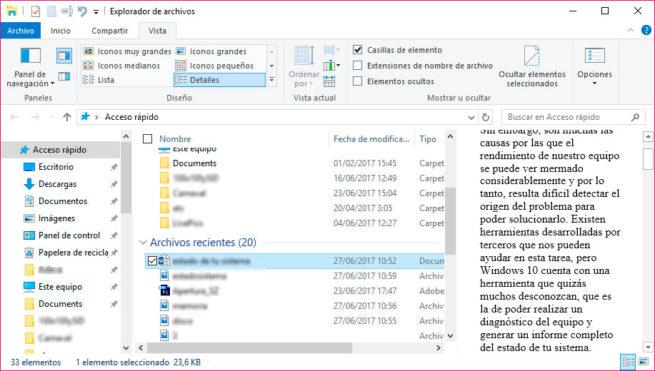
Para poder ver una vista previa de un documento de Word o texto plano y poder incluso desplazarnos por el propio documento sin tener que abrirlo, podemos ir a la opción del menú Vista y dentro de Paneles marca la opción Panel de vista previa.
Automáticamente, veremos como en la parte derecha de la ventana del explorador de Windows 10 se muestra un nuevo panel donde podemos ver una vista previa del archivo seleccionado. Hay otra forma más rápida de mostrar este panel de vista previa en el explorador de Windows, y es pulsando la combinación de teclas Alt + P.
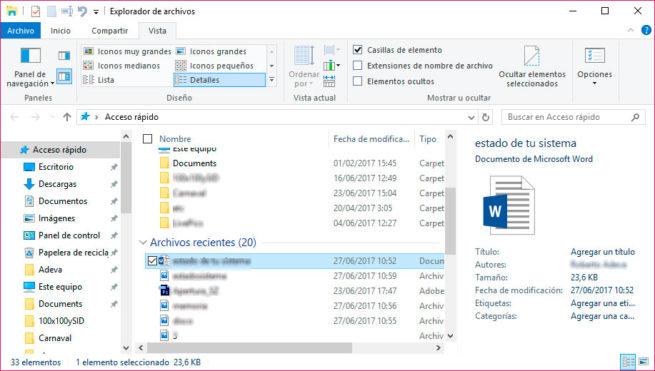
Si lo que queremos es mostrar el panel de detalle para ver de un sólo vistazo el tipo de archivo, su fecha de creación y modificación o el tamaño que ocupa, entonces tenemos que mostrar el panel de detalle.
Igual que el panel de vista previa podemos mostrarlo desde la opción Vista > Paneles > Panel de detalle, pero si queremos activarlo de forma más rápida, podemos hacerlo mediante el atajo de teclado Alt + Mayúsuculas + P.

Comentarios
Publicar un comentario